文章詳情頁
win11打開磁盤管理詳細教程
瀏覽:93日期:2023-01-23 14:10:39
磁盤管理功能是每一個系統和每一個電腦都很重要的,因為在這里面可以讓你修改很多的功能和特色方便你更好的進行使用,為此今天就給你們帶來了win11打開磁盤管理詳細教程,快來一起學習一下吧。
win11怎么打開磁盤管理:方法一:
1、首先進入win11系統,然后右擊桌面此電腦,在出現的界面中選擇“管理”進入。
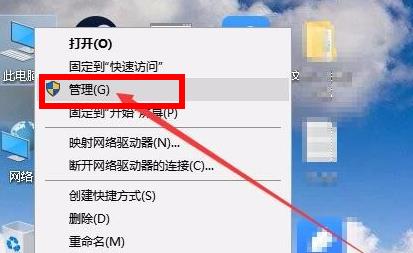
2、然后在打開的計算機管理界面中,點擊界面左側的“磁盤管理”即可。
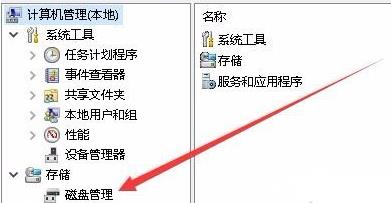
3、隨后就可以進入磁盤管理功能隨意的去進行設置了。
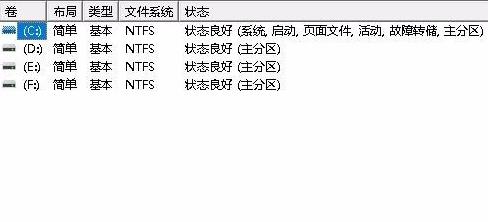
方法二:
1、小伙伴們也可以直接按下快捷鍵“win+r”。
2、然后在里面輸入代碼:diskmgmt.msc,即可進入磁盤管理功能。
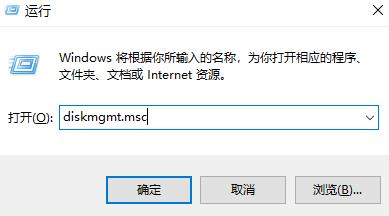
相關文章:win11安裝不了解決教程 | win11常見問題匯總
以上就是win11打開磁盤管理詳細教程,打開之后才可以完美的進行設置~想知道更多相關教程還可以收藏好吧啦網。
以上就是win11打開磁盤管理詳細教程的全部內容,望能這篇win11打開磁盤管理詳細教程可以幫助您解決問題,能夠解決大家的實際問題是好吧啦網一直努力的方向和目標。
相關文章:
1. Win8系統Apple Computer是什么?Apple Computer文件夾可以刪除嗎?2. Win7環境下如何設置操作系統自動開機/關機3. Thinkpad e580筆記本怎么繞過TPM2.0安裝Win11系統?4. solaris中有關 TCP/IP 配置的文件與命令5. VMware Workstation虛擬機安裝VMware vSphere 8.0(esxi)詳細教程6. Win7清理電腦垃圾cmd命令如何操作?清理電腦垃圾cmd命令的方法7. Win10系統玩游戲不流暢怎么辦?Win10玩游戲卡住要強制重啟解決方法8. 怎么避免Windows Vista IE瀏覽器崩潰?解決的方法說明9. win8系統開始菜單不見了解決方法10. win7系統怎么更改電腦的鎖屏時間?
排行榜

 網公網安備
網公網安備